Як зменшити гучність у Zoom, Google Meet і Microsoft Teams

Програми для відеодзвінків стали найважливішою частиною віддаленої роботи та навчання. Досліджуйте, як зменшити гучність у Zoom, Google Meet та Microsoft Teams.
Roblox надає гравцям платформу для насолоди різними світами та різними іграми, створеними іншими користувачами. Розробники призначали ігри для підлітків. Однак багато молодих гравців також люблять грати в ігри Roblox. Деякі відеоігри містять відвертий вміст і токсичних або образливих гравців. З цієї причини захист молодих геймерів є надзвичайно важливим, і рішення Roblox полягало в застосуванні опції «Безпечний чат».

Безпечний параметр буде ввімкнено або вимкнено залежно від вашого віку, який ви вказали під час створення облікового запису. Для користувачів віком до 13 років ця опція вмикається автоматично, а для користувачів старше 13 років вона вимикається. Ваш вік можна знайти біля вашого імені користувача; це <13 або="">
Читайте далі, щоб дізнатися, як вимкнути функцію «Безпечний чат», якщо вам більше не виповнилося 13 років і обмеження чату не знято.
Вимкнення функції безпечного чату в Roblox
Якщо вам не потрібно, щоб Roblox фільтрував нецензурну лексику в чаті для вашого облікового запису, ви можете вимкнути це налаштування кількома способами. Зауважте, що якщо ви хочете підтвердити свій вік на Roblox, ви повинні надати своє посвідчення особи (посвідчення водія, посвідчення особи або паспорт) і зробити селфі.
Вимкнення електронної пошти безпечного чату з батьками
Перший і більш поширений спосіб видалити цю функцію – це використати електронну адресу батьків і оновити її. Ось як ви можете продовжити це:

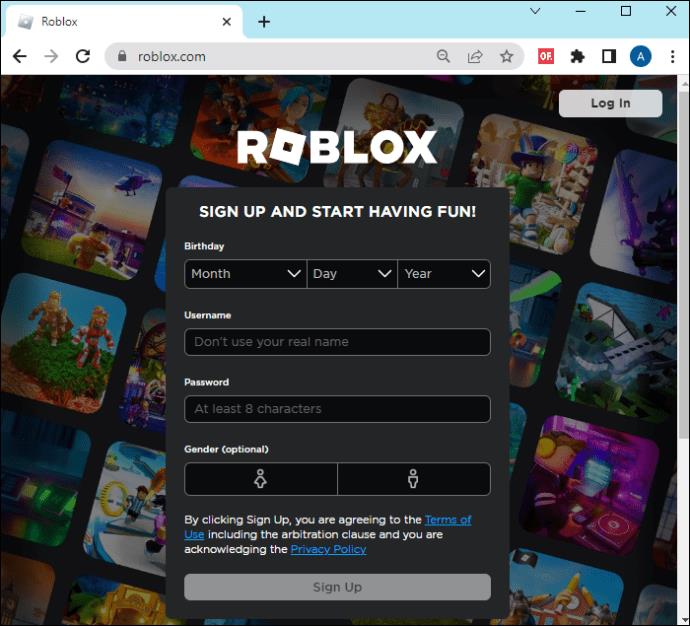
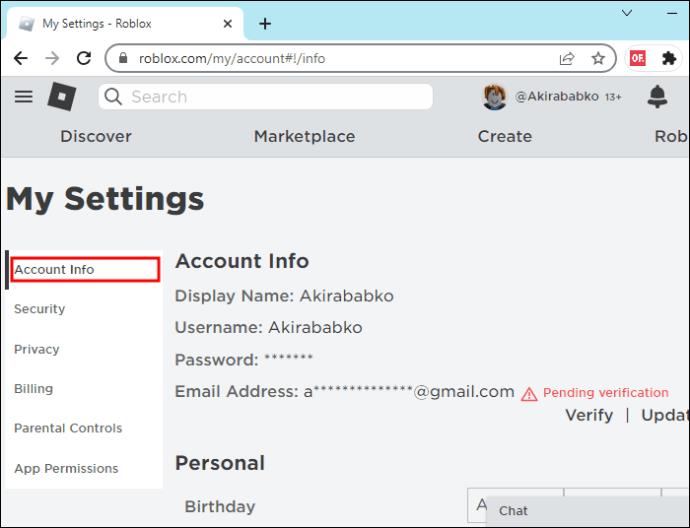
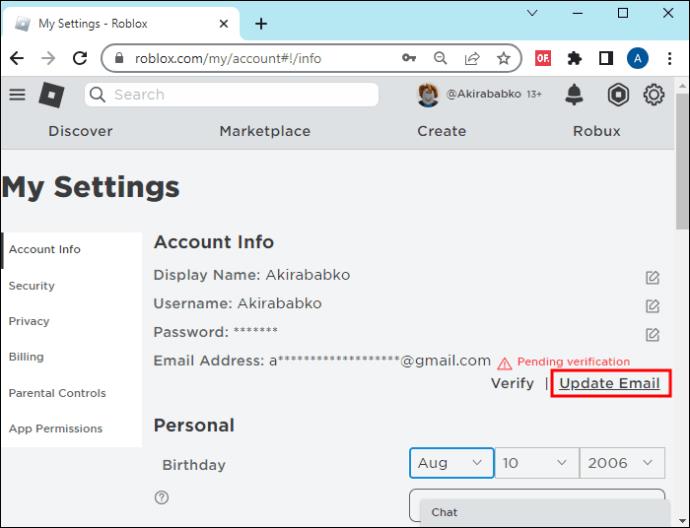
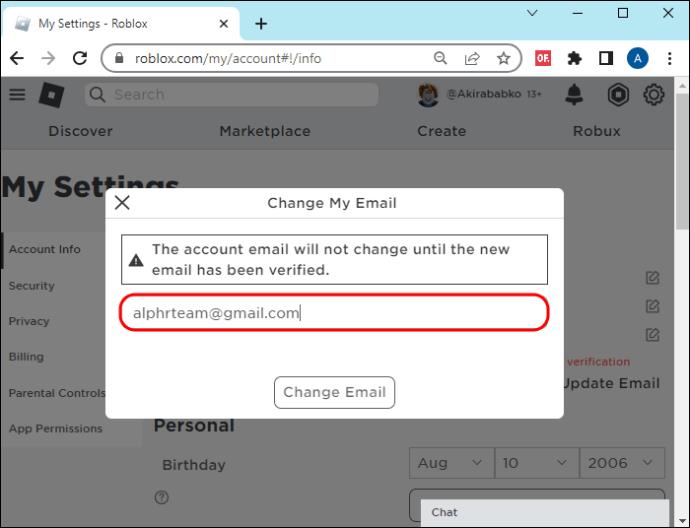
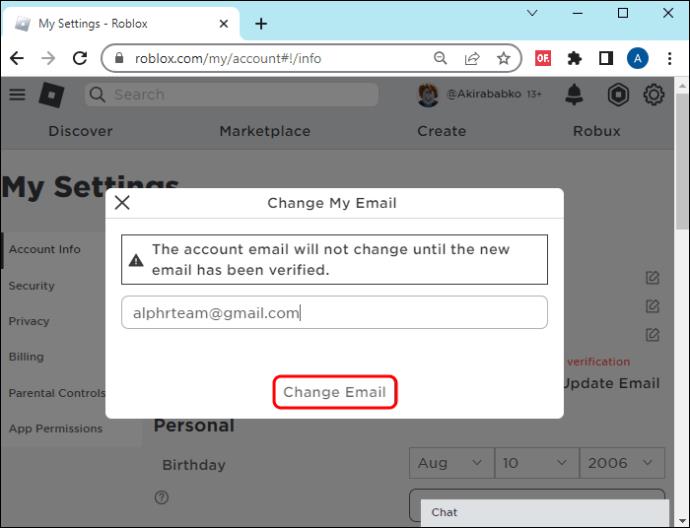
Вимкніть безпечний чат, звернувшись до служби підтримки Roblox
Якщо з якоїсь причини ваше обмеження чату не вимкнулося автоматично, коли ви досягли певного віку, ви можете вимкнути його вручну зі свого облікового запису Roblox. Все, що вам потрібно зробити, це надіслати заявку команді Roblox і дочекатися виправлення.

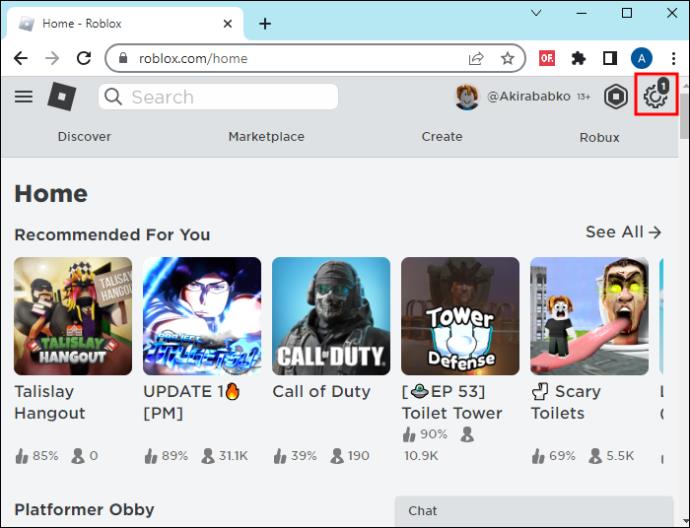
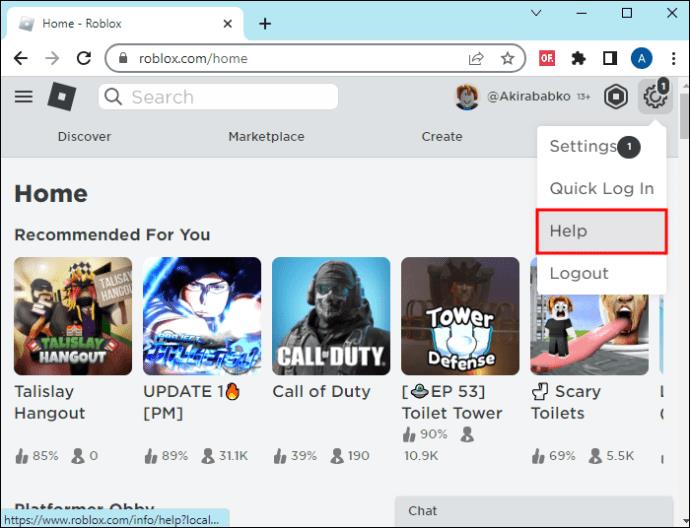
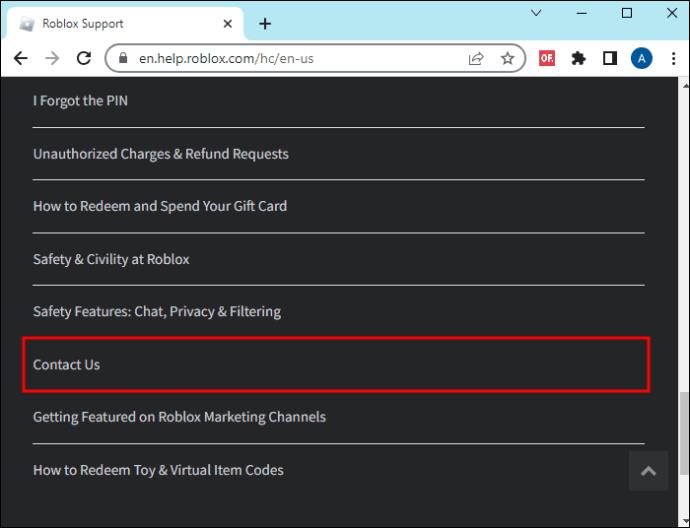
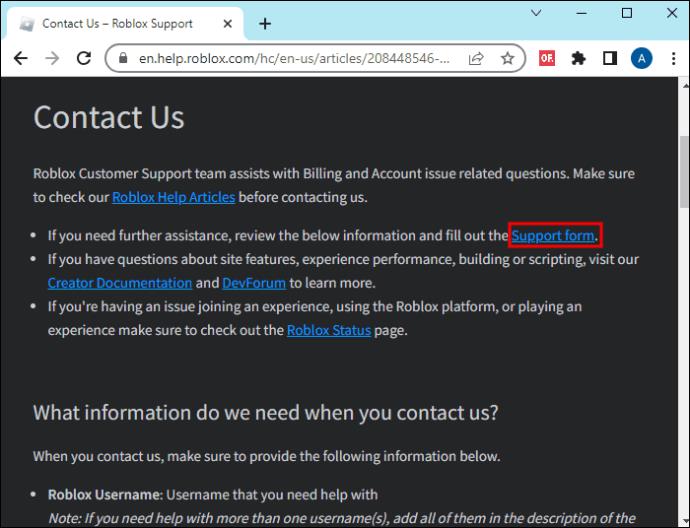
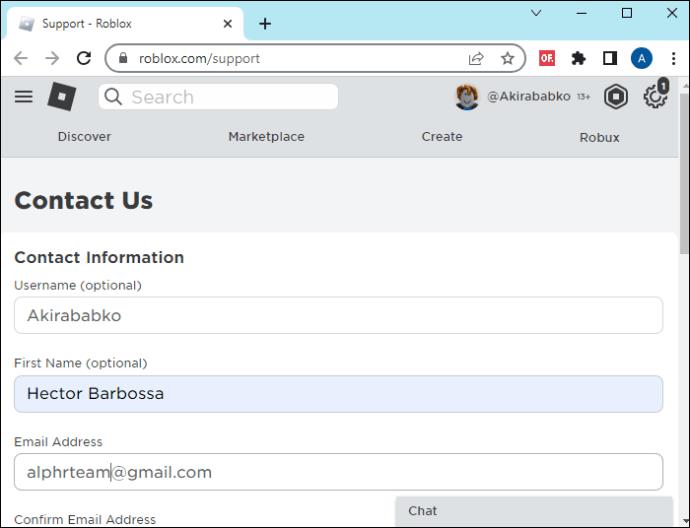
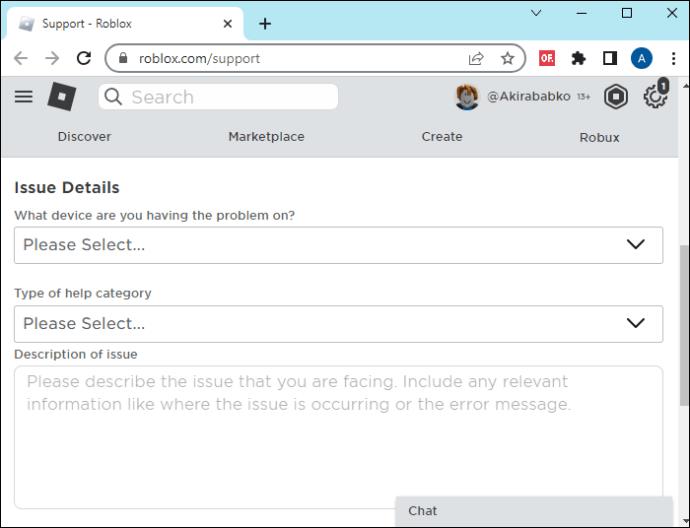
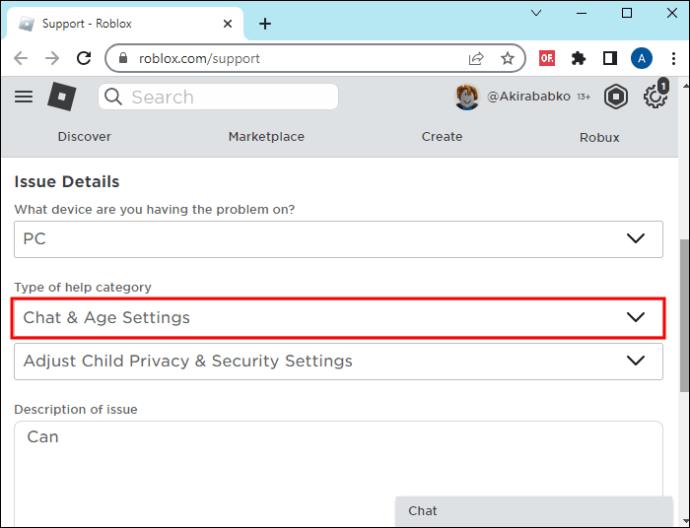
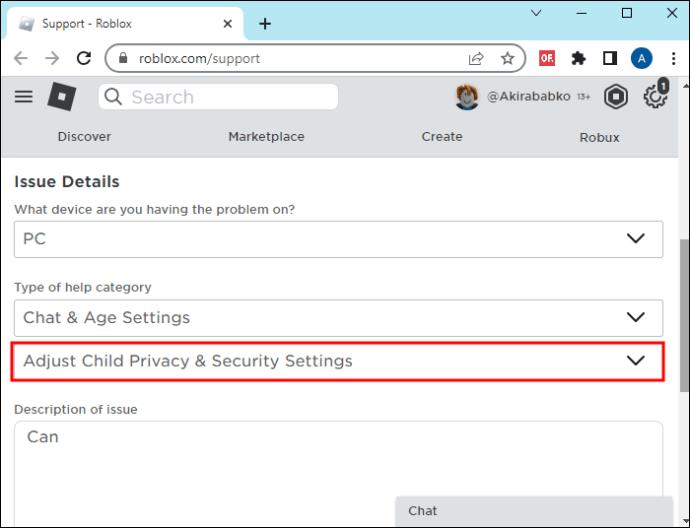
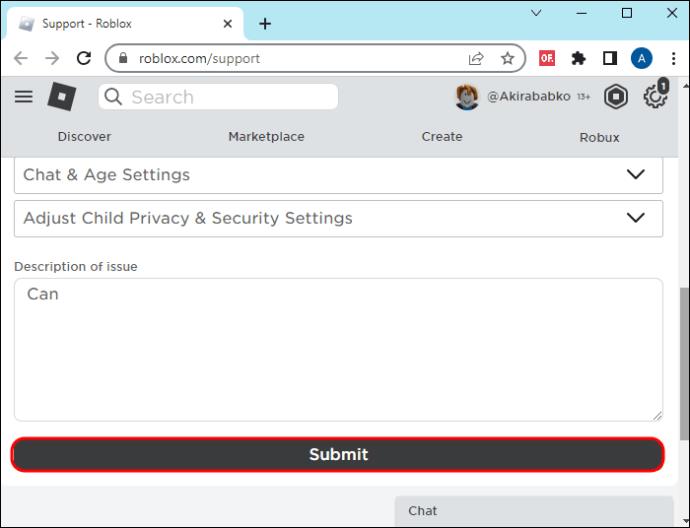
Параметр обмеження чату не можна змінити в «Налаштуваннях», навіть якщо гравцеві вже виповнилося 13 років. Цей параметр заблоковано та змінюється автоматично залежно від того, чи молодше ви чи старше 13 років.
Блокування гравця на Roblox
Оскільки ви можете бачити все в чаті після того, як зняли обмеження чату та вимкнули опцію «Безпечний чат», ви можете зіткнутися з токсичними та образливими гравцями. Якщо ви не хочете бачити, що вони пишуть у чаті, заблокуйте їх. Ви можете блокувати гравців на різних пристроях різними способами. Ось як ви можете заблокувати іншого гравця:
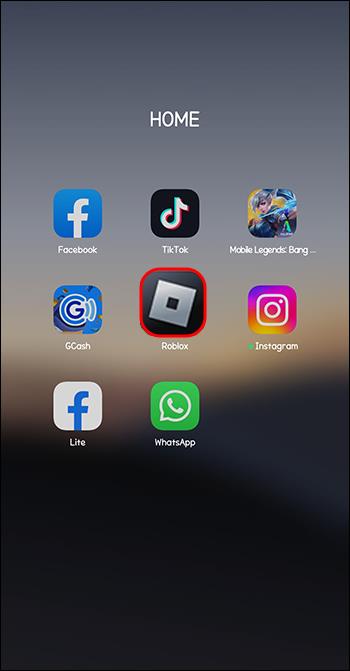
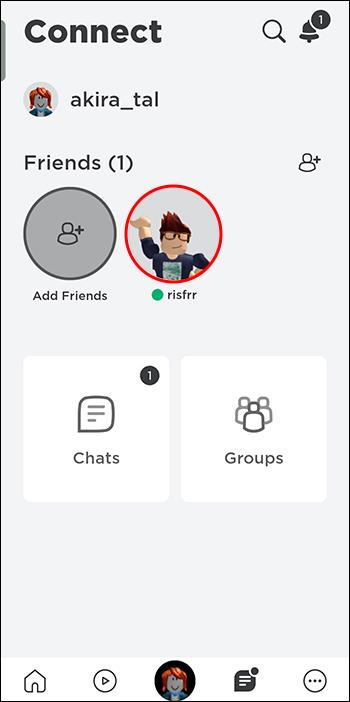
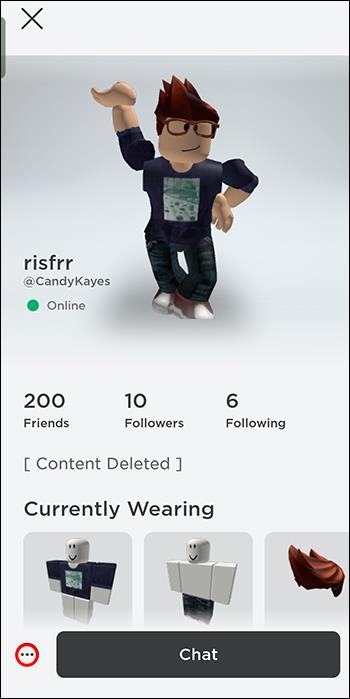

Ще один спосіб заблокувати когось на Roblox – це отримати доступ до розділу «In-Experience».
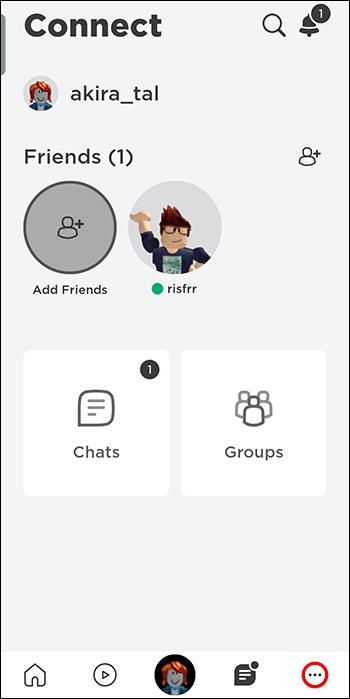


Третій спосіб заблокувати когось за образливу лексику чи образливу лексику – перейти на вкладку налаштувань під час гри.
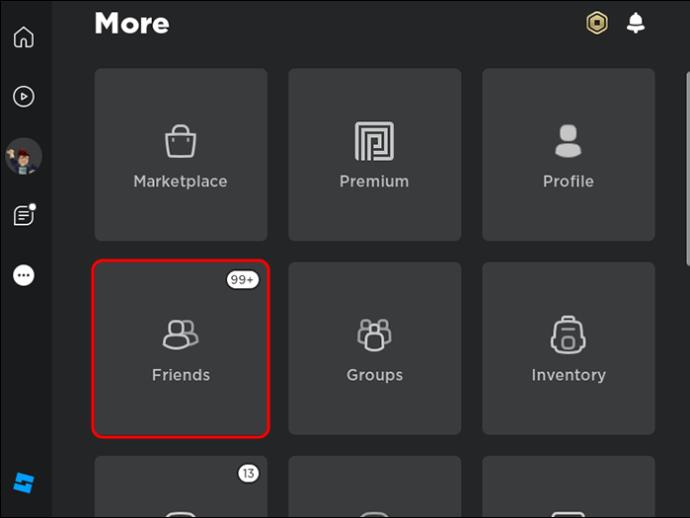
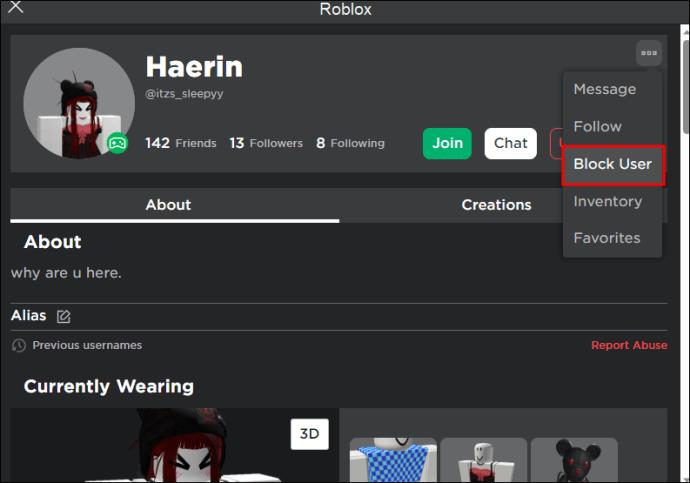
Повідомлення про гравця в Roblox
Деякі гравці псують усім враження від поганої поведінки в грі. Просте повідомлення про гравця з його профілю не допоможе. Вам потрібно повідомити про конкретний чат, де один користувач був помічений, що ображає інших поза правилами, встановленими Roblox, використовуючи опцію «Повідомити про порушення».
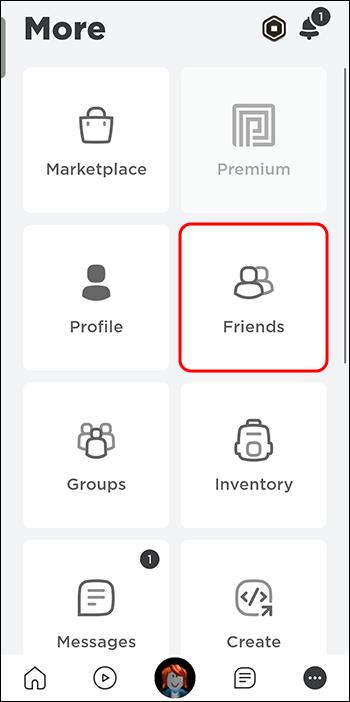
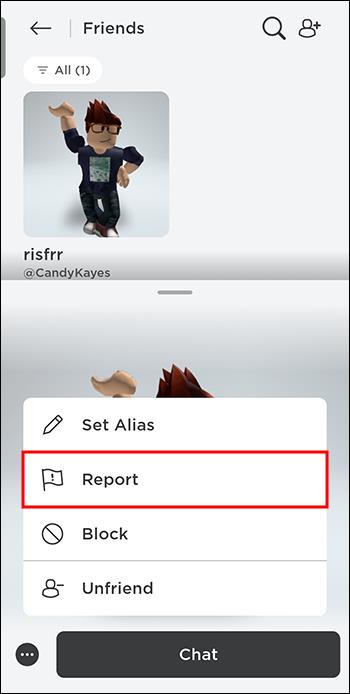

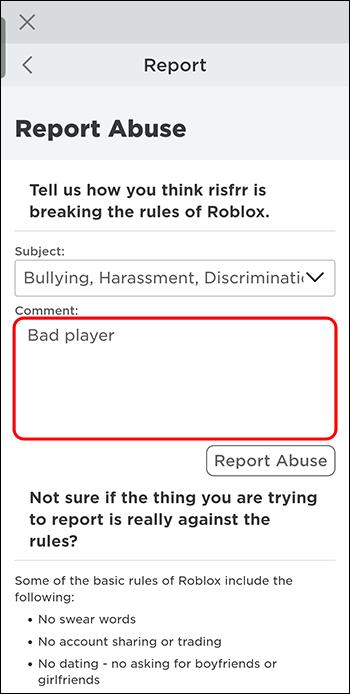
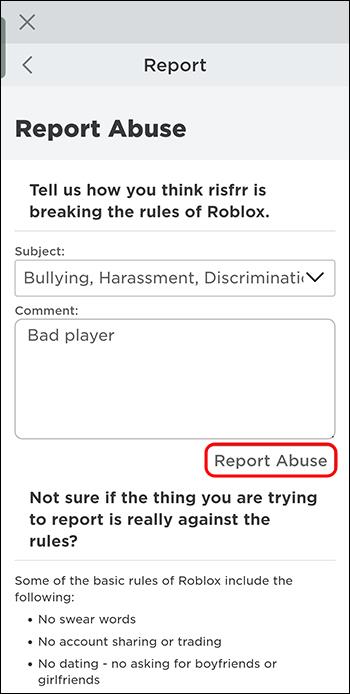
Будьте в безпеці в Roblox
Оскільки Roblox приваблює молодих гравців, параметр «Безпечний чат» має вирішальне значення для захисту їх від шкідливої, образливої та токсичної мови та досвіду. Roblox автоматично вмикає цю функцію під час створення облікового запису для особи молодше 13 років. Для тих, хто старше, обмеження чату миттєво знімається. Крім того, ви не можете змінити це налаштування, але можете налаштувати, хто може з вами спілкуватися. Якщо ви зіткнулися з токсичним гравцем, гарним рішенням буде заблокувати або повідомити про нього.
Як часто ви стикаєтеся з образливими гравцями в Roblox? Наскільки нетоксичним є чат у Roblox із увімкненою опцією «Безпечний чат»? Повідомте нам у розділі коментарів нижче.
Програми для відеодзвінків стали найважливішою частиною віддаленої роботи та навчання. Досліджуйте, як зменшити гучність у Zoom, Google Meet та Microsoft Teams.
Дізнайтеся, як налаштувати мобільну точку доступу в Windows 10. Цей посібник надає детальне пояснення процесу з урахуванням безпеки та ефективного використання.
Досліджуйте, як налаштувати налаштування конфіденційності в Windows 10 для забезпечення безпеки ваших персональних даних.
Дізнайтеся, як заборонити людям позначати вас у Facebook та захистити свою конфіденційність. Простий покроковий посібник для безпеки у соцмережах.
Пам’ятаєте часи, коли Bluetooth був проблемою? Тепер ви можете ефективно обмінюватися файлами через Windows 10 за допомогою Bluetooth. Дізнайтеся, як це зробити швидко і легко.
Ось посібник про те, як змінити тему, кольори та інші елементи в Windows 11, щоб створити чудовий робочий стіл.
Детальна інструкція про те, як завантажити Google Meet на ваш ПК, Mac або Chromebook для зручного використання.
Детальний огляд процесу налаштування VPN в Windows 10 для безпечного та анонімного Інтернет-серфінгу.
Ось як ви можете отримати максимальну віддачу від Microsoft Rewards для Windows, Xbox, Mobile, покупок і багато іншого.
Оскільки продуктивність і доступність бездротових периферійних пристроїв продовжують зростати, Bluetooth стає все більш поширеною функцією на ПК з Windows. Досліджуйте, як підключити та використовувати Bluetooth.








